win10开机自动开启浏览器怎么关闭?各位小伙伴在使用电脑的时候,是否有过开机时浏览器会自动启动浏览器的情况呢?这种自启动的设置不仅会让电脑开启速度变慢,还有可能会导致系统无法正常开启,因此有不少的用户想要将自动开启浏览器的服务关闭掉,但却不清楚具体该怎么操作,下面就由小编为大家带来win10开机自动开启浏览器关闭方法。
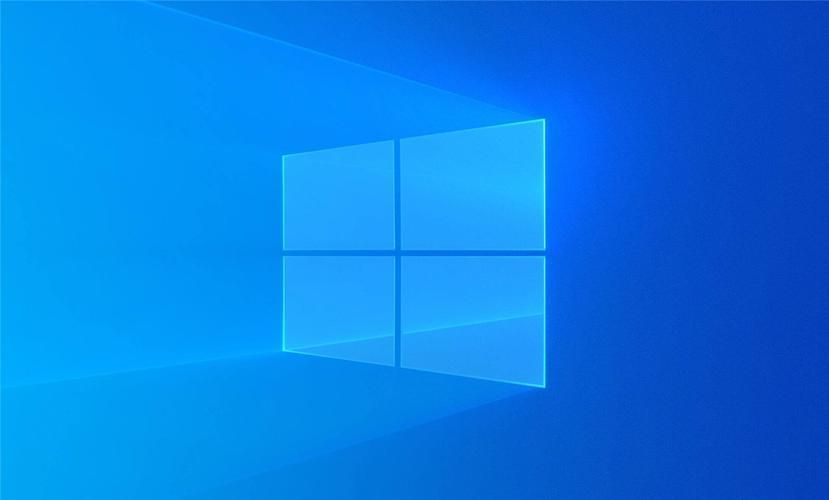
win10开机自动开启浏览器关闭方法
1、进入windows系统,按下Win+R键打开运行程序
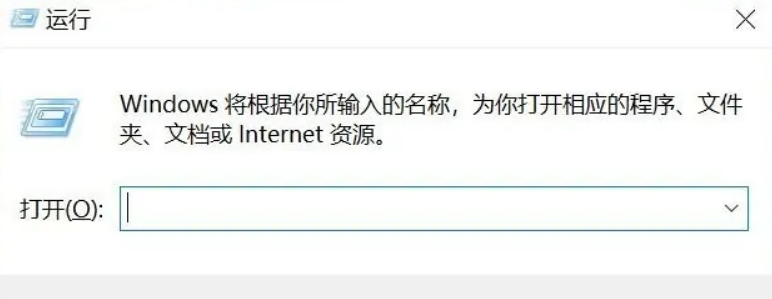
2、在运行程序输入框里输入:gpedit.msc 后点击确定
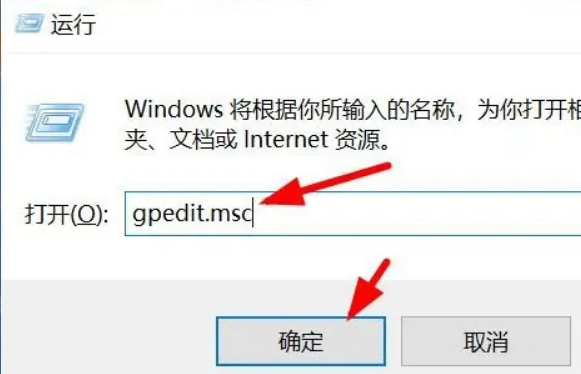
3、然后我们就打开本地策略组编辑器了
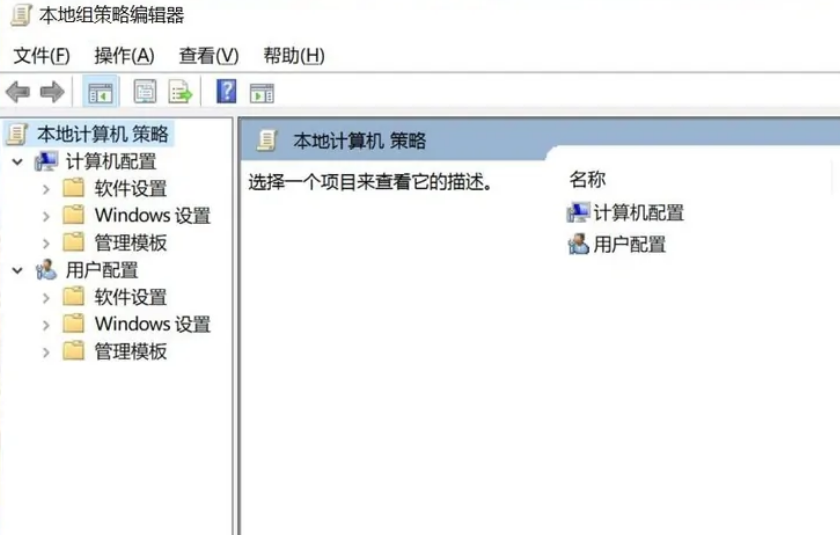
4、依次展开计算机配置-管理模板-系统-Internet 通信管理-internet 通信设置,如图:
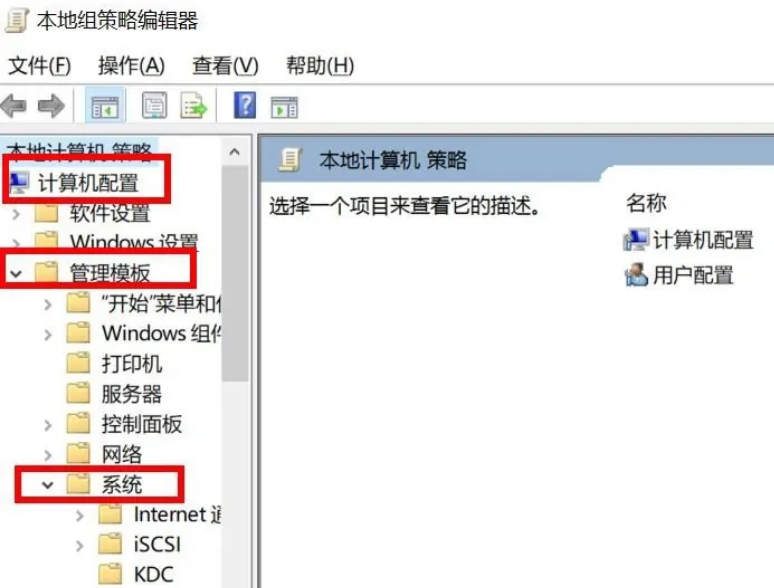
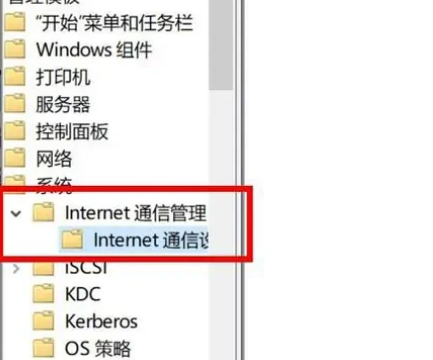
5、在右边找到关闭 Windows 网矿够络连接舍购缝状态指示器活动测试双击打开披译
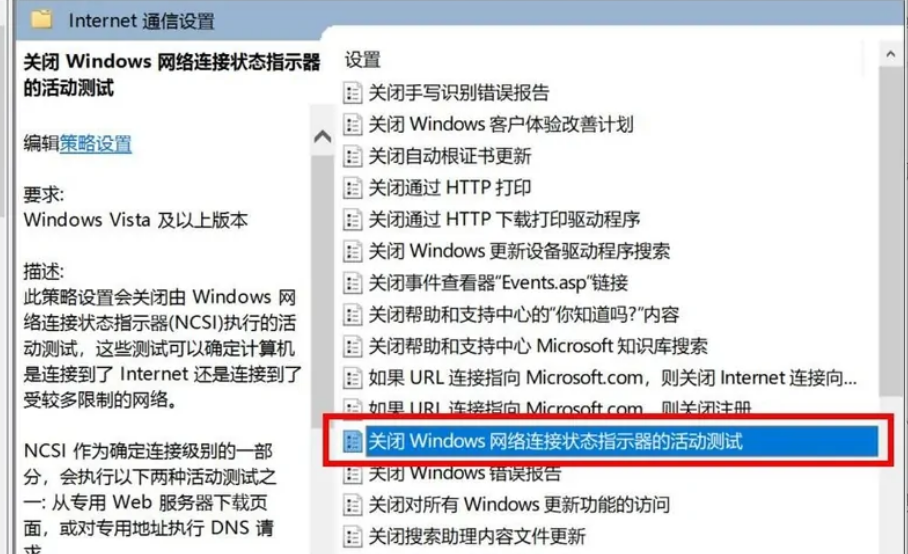
6、选择已启用,点击确定即可
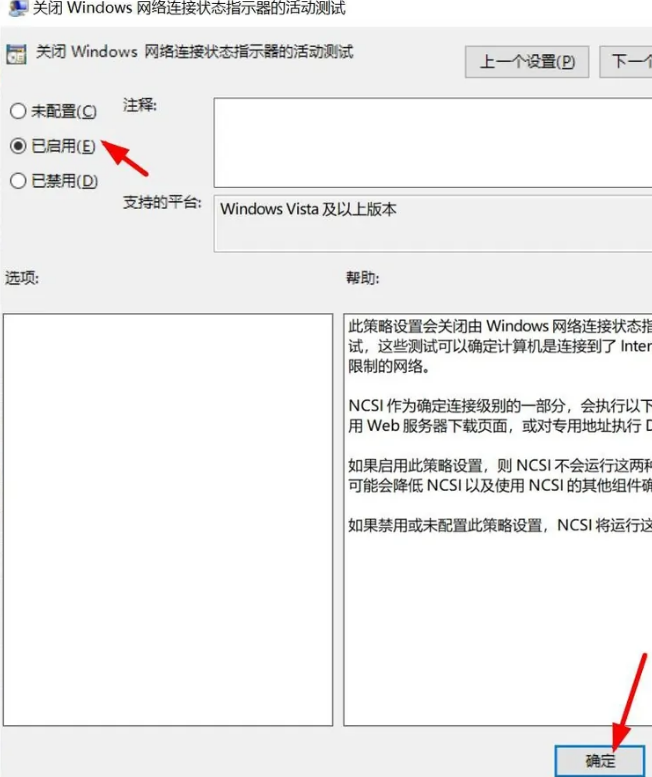
以上便是win10开机自动开启浏览器怎么关闭?win10开机自动开启浏览器关闭方法的全部内容了,更多相关资讯,敬请关注本站。
以上是win10开机自动开启浏览器怎么关闭的详细内容。更多信息请关注PHP中文网其他相关文章!

热AI工具

Undresser.AI Undress
人工智能驱动的应用程序,用于创建逼真的裸体照片

AI Clothes Remover
用于从照片中去除衣服的在线人工智能工具。

Undress AI Tool
免费脱衣服图片

Clothoff.io
AI脱衣机

AI Hentai Generator
免费生成ai无尽的。

热门文章

热工具

SublimeText3汉化版
中文版,非常好用

MinGW - 适用于 Windows 的极简 GNU
这个项目正在迁移到osdn.net/projects/mingw的过程中,你可以继续在那里关注我们。MinGW:GNU编译器集合(GCC)的本地Windows移植版本,可自由分发的导入库和用于构建本地Windows应用程序的头文件;包括对MSVC运行时的扩展,以支持C99功能。MinGW的所有软件都可以在64位Windows平台上运行。

Dreamweaver CS6
视觉化网页开发工具

mPDF
mPDF是一个PHP库,可以从UTF-8编码的HTML生成PDF文件。原作者Ian Back编写mPDF以从他的网站上“即时”输出PDF文件,并处理不同的语言。与原始脚本如HTML2FPDF相比,它的速度较慢,并且在使用Unicode字体时生成的文件较大,但支持CSS样式等,并进行了大量增强。支持几乎所有语言,包括RTL(阿拉伯语和希伯来语)和CJK(中日韩)。支持嵌套的块级元素(如P、DIV),

禅工作室 13.0.1
功能强大的PHP集成开发环境





